[已解決] 如何修復 Windows 更新錯誤 0x80070002
![[已解決] 如何修復 Windows 更新錯誤 0x80070002](https://cdn.thewindowsclub.blog/wp-content/uploads/2023/06/how-to-fix-windows-update-error-0x80070002-1.webp)
Windows 是 Microsoft 提供的最簡單的操作系統。它提供了許多功能並定期更新新功能。但是,有時在更新或升級 Windows 時也會引發不同的錯誤。用戶在更新 Windows 時遇到的此類錯誤之一是更新錯誤0x80070002。使用不同 Windows 版本(例如 Windows 10/8/7)的用戶都遇到過此問題。
此錯誤表明系統故障,限制用戶訪問新更新。通過此錯誤代碼,您還可能會看到一些其他錯誤,例如 80244001 和 80244022。以下是幫助您解決此類錯誤的完整指南。如果發生此類錯誤,可以看到以下消息 –
“Windows 無法搜索新更新。檢查計算機的新更新時出錯。發現錯誤:代碼 80070002。Windows 更新遇到未知錯誤。”
修復 Windows 更新錯誤 0x80070002
使用以下方法修復 Windows 更新錯誤 0x80070002:
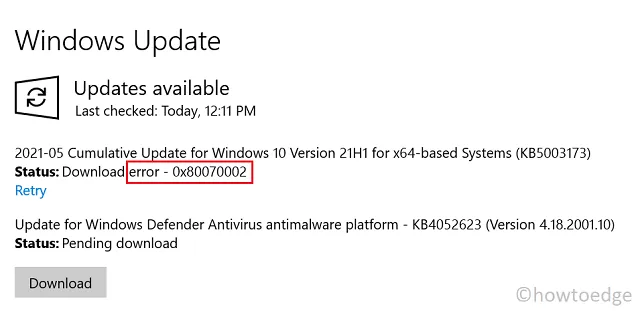
1]運行Windows更新疑難解答
解決 Windows 10 中的錯誤最流行和最常用的方法是運行 Windows 更新疑難解答。默認情況下,它與操作系統集成。我們是這樣做的——
- 單擊開始。
- 選擇設置(齒輪圖標)> 更新和安全。
- 轉至疑難解答>其他疑難解答。
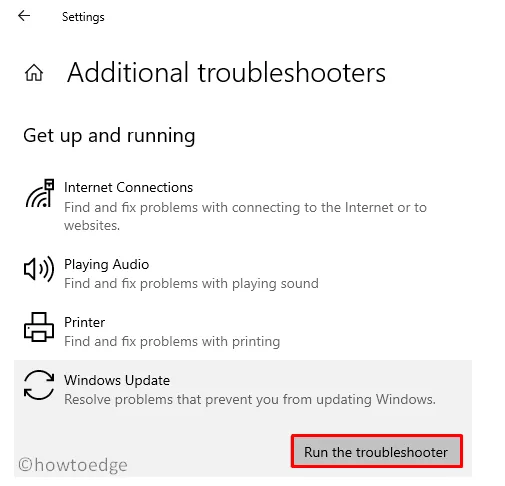
- 單擊“Windows 更新”,然後單擊“運行疑難解答”。
- 等到完成。
- 然後重新啟動電腦並檢查錯誤代碼。
2]檢查時間和日期
計算機上的日期和時間設置不正確也可能會導致 Windows PC 上出現錯誤代碼 0x80070002。如果是這種情況,您應該重置日期和時間並檢查問題是否可以通過這種方式解決。就是這樣:
- 右鍵單擊 Windows 圖標並選擇“設置”。
- 從左側窗格中選擇“時間和語言” ,當它展開時,選擇“日期和時間”。
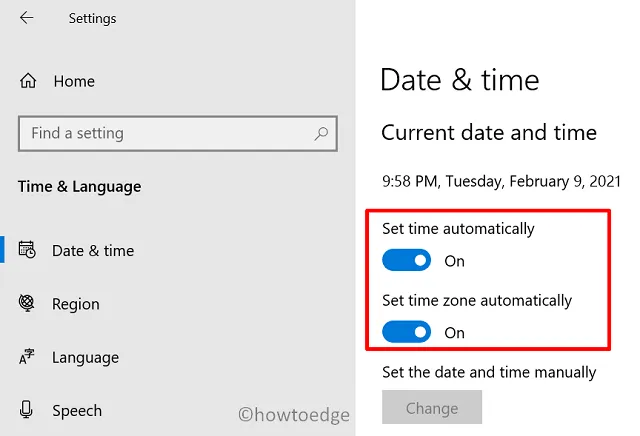
- 關閉自動設置時間和自動設置時區旁邊的切換開關。
- 單擊更改按鈕並設置新的日期和時間。
- 重新啟動計算機以檢查錯誤是否已糾正。
3]暫時禁用防病毒/防火牆
許多防病毒軟件都配備了防火牆技術,可以限制外部訪問以更改用戶的操作系統。此類安全功能對於保護系統免受黑客攻擊是必要的,但它也可能會忽略對計算機進行更改的新更新。因此,有時暫時禁用防病毒軟件也可能有助於對計算機進行新的更改。
4]運行系統文件檢查器
系統文件檢查器 (SFC) 掃描有助於恢復計算機中損壞和丟失的文件。該工具還有助於糾正有缺陷的 Windows。以下是我們如何使用它來消除錯誤代碼 0x80070002 –
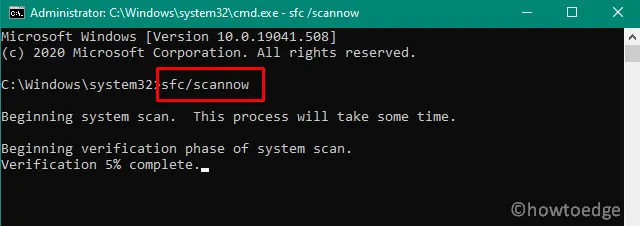
- 打開提升的命令提示符窗口。
- 鍵入以下命令並按 Enter 執行該命令:
sfc /scannow
- 完成後,重新啟動您的電腦。
5]清除或重命名軟件分發文件夾
我們還可以嘗試通過刪除Windows硬盤中的軟件分發文件夾來重置Windows更新。此文件夾包含臨時文件,這些文件可能會損壞併中斷 Windows 更新。請按照以下步驟從軟件分發文件夾中刪除文件:
- 右鍵單擊“開始”按鈕並選擇“命令提示符(管理員)”。
- 如果屏幕上出現 UAC 提示,請單擊“是”按鈕。
- 在提升的窗口中,一一鍵入運行以下命令 –
net stop wuauserv
net stop bits
- 運行上述命令後,使用 Win+E 打開文件資源管理器,然後導航到以下位置:
C:\Windows\SoftwareDistribution folder
- 在 SoftwareDistribution 文件夾中,選擇所有文件並將其刪除。
- 刪除文件後,再次打開提升的命令提示符並運行以下命令:
net start wuauserv
net start bits
- 這將重新啟動 Windows 更新服務。
6]重新啟動Windows更新服務
在 Windows 10 中修復此錯誤的最簡單方法是重新啟動更新服務。您可以按照以下命令重新啟動Windows更新服務。
- 打開提升的命令提示符窗口。
- 鍵入以下內容並在每個命令後按 Enter:
net stop wuauserv
net stop cryptSvc
net stop bits
net stop msiserver
ren C:\Windows\SoftwareDistribution SoftwareDistribution.old
ren C:\Windows\System32\catroot2 catroot2.old
net start wuauserv
net start cryptSvc
net start bits
net start msiserver
- 重新啟動電腦並檢查錯誤是否已修復。
7]嘗試重置Winsock目錄
如果 Windows 更新和其他服務正常運行,讓我們嘗試通過重置 Winsock 目錄來解決問題。請按照以下步驟解決錯誤代碼 0x80070002:
- 使用Windows + R鍵打開“運行”對話框。
- 在文本字段中輸入“cmd”,然後按Ctrl + Shift + Enter。
- 如果屏幕上出現 UAC 提示,請單擊“是”按鈕。
- 在命令提示符中,鍵入以下命令:
netsh winsock reset
- 按 Enter 運行命令。
- 該過程完成後,重新啟動電腦並嘗試更新 Windows。
就是這樣。



發佈留言